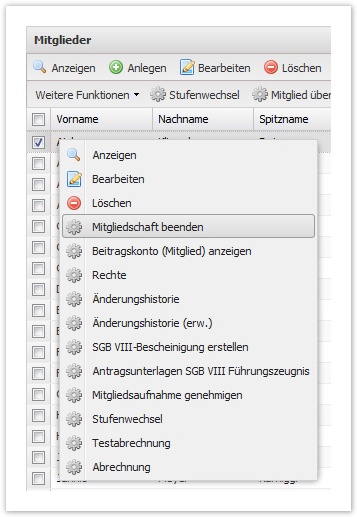...
Nachdem ihr die Mitgliedsdaten wieder geschlossen habt, ruft ihr die Funktion „Mitgliedschaft beenden“ über das Kontextmenü per rechtem Mausklick oder das Menü „Weitere Funktionen“ auf.
| Warnung | ||
|---|---|---|
| ||
Das Die Erläuterungen in der nun erscheinenden Maske sollten eine Beendigung der Mitgliedschaft ankündigen, bei der alle Daten erhalten bleiben. Wenn das nicht der Fall ist, müsst ihr den Prozess unbedingt abbrechen und Kontakt mit dem Team Mitgliederverwaltung aufnehmen. Ein Beenden ohne Datenweiterverwendung führt zur Löschung des Mitglieds und kann nicht rückgängig gemacht werden! |
...
Maske automatisch vorausgefüllte Datum müsst ihr auf jeden Fall durch das korrekte Enddatum ersetzen! Welches Datum einzutragen ist, hängt von der Art der Beendigung der Mitgliedschaft ab:
Ihr könnt auch ein Austrittsdatum in der Zukunft angeben, wobei die Beendigung trotzdem sofort wirksam wird. Ein Datum in der Vergangenheit kann höchstens 31 Tage zurückliegen. Ist die Mitgliedschaft bereits früher beendet worden, muss die Eintragung durch eine/n Systemadministrator/in vorgenommen werden. |
...
Das Enddatum wirkt sich zudem auf die Beitragsberechnung aus. Für das Kalenderjahr, in dem die Mitgliedschaft beendet wird, muss das Mitglied seinen letzten Jahresbeitrag bezahlen. |
Mit einem Klick auf ‚Bestätigen‘ wird das Mitglied in den Status „Inaktiv“ überführt und alle aktiven Tätigkeitszuordnungen werden automatisch zum Austrittsdatum beendet. Wenn das Mitglied auch über ein Benutzerkonto verfügt, so kann es sich nun nicht mehr in der Mitgliederverwaltungssoftware anmelden.
...